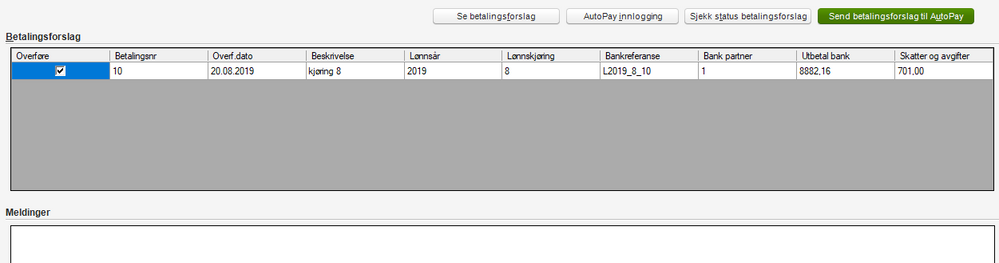for å automatisk få tildelt relevante områder i Mine områder.
for å automatisk få tildelt relevante områder i Mine områder.
- Bokmerke
- Abonnér
- Utskriftsvennlig side
- Rapporter upassende innhold
Betale / remittere direkte fra Visma Lønn (Visma.net Autopay)
- 0 Svar
- 1 liker
- 6096 Visninger
I Visma Lønn kan du remittere direkte fra lønnssystemet via tjenesten Visma.net Autopay.
Med Visma.net Autopay får du en enkel, sikker og effektiv måte å betale på, les mer om det her.
Fordeler med Autopay
- Støtter det nye remitteringsformatet ISO20022
- Automatisk dataflyt mellom lønnssystemet og banken (du slipper løse filer)
-
Samme remitteringsmåte som svært mange benytter fra før (økonomisystemet)
- Støtte for ettergodkjenning i nettbank om ønskelig
- Støtte for betaling av skatt- og arbeidsgiveravgift
- Støtte for å betale eksterne fordringshavere
- Støtte for å betale ansatte i utenlandsk konto / valuta
Slik setter du opp Visma.net Autopay.
Betale fra Visma Lønn - slik gjør du det
Etter at Autopay er satt opp, kan du generere betalingsfil fra Visma Lønn til AutoPay.
Når du skriver ut bankliste velger du riktig bankforbindelsesnr til Autopay.
Når du lukker rapporten får du opp skjermbildet Visma.net AutoPay.
Ønsker du å se betalingsforslaget før du sender til AutoPay velger du "Se betalingsforslag".
Når du skal overføre til AutoPay krysser du av for Overføre og deretter "Send betalingsforslag til AutoPay".
Du kan se tidligere betalingsforslag under knappen "Betalingsforslag".
Du finner også AutoPay skjermbilde under "Rutiner / Visma.net / AutoPay".
Etter at betalingen har blitt sendt fra Visma Lønn, logger godkjenner seg inn i Visma.net Autopay og godkjenner betalingen. Passordet for å godkjenne betalingen er det samme passord som brukeren benytter for å logge seg inn i Visma.net.
I samme bilde har du også mulighet til å "Kansellere betalingen".
Forklaring til feltene i skjermbilde Visma.net AutoPay:
|
Feltbeskrivelse Betalingsforslag |
Forklaring til felt |
|
Overføre |
Når du skal sende betalingsforslag til AutoPay må du huke av i feltet. |
|
Betalingsnr |
Unikt nummer for betalingsforslag hentes fra tabellen betalinger. |
|
Overfør.dato |
Henter "Utlønningsdato" på lønnskjøringen. |
|
Beskrivelse |
Skriver beskrivelse som ligger på lønnskjøringen, er feltet blank på lønnskjøringen blir teksten "Overført fra lønnskjøring XX-2018" lagt i feltet. |
|
Lønnsår |
Skriver lønnsår fra lønnskjøringen |
|
Lønnskjørenr |
Skriver kjørenr i fra lønnskjøringen |
|
Referanse |
I feltet referanse blir det bygd opp en unik nøkkel. Den er bygd opp på følgende måte: Lønn: For eksempel . L2018_2_4 L= lønn 2018 = Lønnsår 2 = Lønnskjørenummer 4= Betalingsnr Forskudd: For eksempel . F2018_3_5 F= Forskuddsutbetaling 2018 = Lønnsår 3 = Lønnskjørenummer 5= Betalingsnr |
|
Bank partner |
Skriver nr på bankpartner som er valgt i bankforbindelse når du skriver ut bankliste. |
Visma.net Autpay logg
Du finner AutoPay logg under "Verktøy / Administratorfunksjoner / Status / AutoPay logg".
Ofte stilte spørsmål:
- Jeg har gamle betalingsforslag som ligger igjen i Visma.net Autopay bildet, hvordan får jeg fjernet de?
Trykk på knappen "Se betalingsforslag", i bildet som nå kommer opp har du muligheten til å markere, og slette betalingsforslag.
Relaterte brukertips:
Betale skatter og avgifter - Visma.net AutoPay
Betale fordringshavere direkte fra Visma Lønn - Visma.net AutoPay
-
 Anonymous
Anonymous -
 Anonymous
Anonymous

I dette brukertipset har vi samlet alle relevante brukertips og spørsmål for deg som migrerer eller har migrert fra Visma Lønn til Payroll.
Jeg ønsker å migrere til Payroll. Hvordan går jeg frem?
Dette gjør du ved å trykke på "Flytteknappen ".
Vi anbefaler at du tar kontakt med din Visma Partner før du utfører punktene i "Flytteknappen".
Hva bør jeg tenke på før jeg går over til Payroll?
Dette har vi skrevet mer om i brukertipset "Nyttige tips og rapporter ved overgangen til nytt lønnssystem". Vi anbefaler at du setter deg godt inn i punktene skrevet her.
Beholder jeg tilgangen til Visma Lønn?
Dette har vi skrevet mer om i brukertipset "Nyttige tips og rapporter ved overgangen til nytt lønnssystem". Vi anbefaler at du setter deg godt inn i punktene skrevet her.
Bør jeg sende ut lønnsoppgavene før jeg bytter lønnssystem?
Ja, vi anbefaler at du sender ut lønnsoppgaven fra Visma Lønn før du går over til Payroll.
Finnes det kurs på Payroll?
Ja, du finner kurset her og er inkludert i ditt Payroll abonnement.
Kan jeg få testbruker / testfirma på Payroll?
Dette kan du lære mer om her.
Hvor finner jeg en oversikt over alle klientene jeg har i Visma Lønn?
Følg dette brukertipset.
Aktuelle brukertips
Nyttige sider
Karenlyst allé 56
0277 Oslo, Norge
Email: kundesenteret@visma.comCopyright © 2022 Visma.com. All rights reserved.